你的网站速度慢如蜗牛?可能是缓存插件没选对!
在如今这个追求速度的时代,网站加载速度每慢一秒,都可能让你流失大量访客和客户。对于WordPress用户来说,选择一款合适的缓存插件至关重要。
今天我们就来深入对比两款最受欢迎的免费缓存插件:WP Super Cache 和 W3 Total Cache,看看谁更适合你的网站!
一、缓存机制大不同:简单静态 vs 全面优化
WP Super Cache 的工作方式简单粗暴——它直接生成静态HTML文件来服务大多数访客。这意味着当用户访问你的网站时,服务器不需要每次都执行那些沉重的PHP脚本,而是直接发送预先准备好的静态页面,显著减轻服务器压力。
W3 Total Cache 则采取了更为全面的方法。它不仅仅提供页面缓存,还包括对象缓存、数据库缓存和浏览器缓存,甚至支持片段缓存(Fragment caching)。
这种多层次的缓存策略可以让你的网站在各个方面都得到优化,理论上效果会更好。
二、易用性对比:新手还是专家?
如果你是WordPress新手,或者不想花太多时间在配置上,WP Super Cache 可能是更好的选择。它的界面相对简洁,配置选项不那么复杂,很容易上手。
WP Super Cache 提供三种缓存模式:简单、专家和WP-Cache,一般建议使用简单模式。
W3 Total Cache 则以其复杂的配置选项而闻名,后台设置选项非常多,对于非技术用户来说可能会感到困惑。虽然功能强大,但需要用户有更多的技术知识才能充分发挥其性能。
三、性能表现:谁能让网站更快?
两款插件在性能优化方面都有出色表现,但侧重点不同。
WP Super Cache 通过生成静态HTML文件,可以显著提高加载速度。它支持CDN集成,并且具有预加载缓存功能,可以保持缓存最新。
W3 Total Cache 则通过其全面的优化功能,可以在各方面提升网站性能。它支持多种CDN服务,提供HTML、CSS和JavaScript文件的缩小和合并功能,甚至还包括移动缓存和支持Varnish Cache。
四、常见问题与解决方案
1. 边栏丢失问题(针对子比主题)
很多用户反映启用WP Super Cache后会出现边栏丢失的问题。这通常是预缓存功能与某些后置加载的动态内容冲突导致的。
解决方案:
- 停用预缓存功能:在WP Super Cache设置中停用预缓存,删除所有已缓存的内容。
- 修改侧边栏代码:删除侧边栏模板中的前置判断语句,改为强制执行。(注意:修改前请备份网站数据和文件)
2. 登录状态问题
缓存插件可能导致用户登录状态异常,特别是前台登录功能失效。
解决方案:
在WP Super Cache的高级选项中勾选”不要为已知用户缓存”选项。这样已登录用户将看到动态页面,而不会受到缓存影响。
3. 缓存更新延迟
某些需要实时显示的内容(如文章浏览次数)可能因为缓存而更新延迟。
解决方案:
考虑使用JavaScript版本的计数器,或者接受缓存带来的延迟更新。
五、低配服务器选择:哪个更友好?
对于低配置服务器,WP Super Cache 通常是更好的选择。因为它资源消耗相对较低,尤其是静态文件模式对CPU和内存压力较小。
W3 Total Cache 虽然功能全面,但可能会消耗更多服务器资源(尤其是对象缓存等功能),如果配置不当,反而可能对低配服务器造成负担。
六、总结:如何选择?
- 选择 WP Super Cache 如果:你是初学者、使用低配服务器、需要快速设置并运行、喜欢简单直观的界面。
- 选择 W3 Total Cache 如果:你是高级用户、对网站性能有极致追求、需要全面优化、不介意复杂的配置过程。
最终的选择应该基于你的技术水平、服务器环境和具体需求。无论选择哪款插件,正确配置后都能显著提升网站速度!
本文首发于万事屋,转载请注明出处。




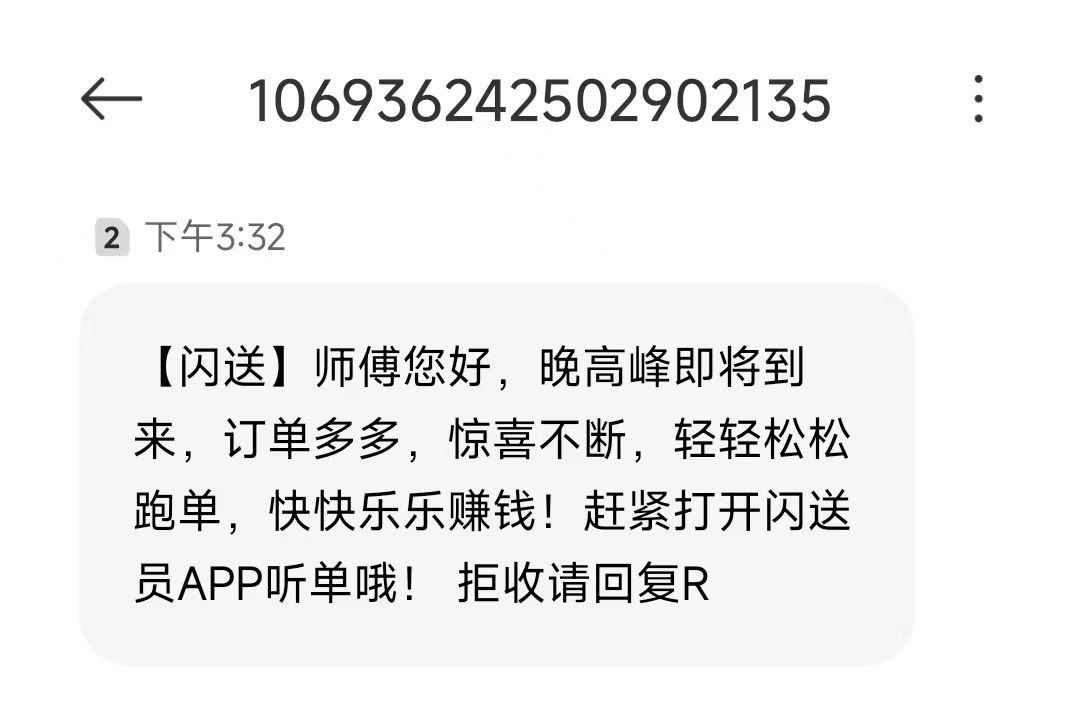

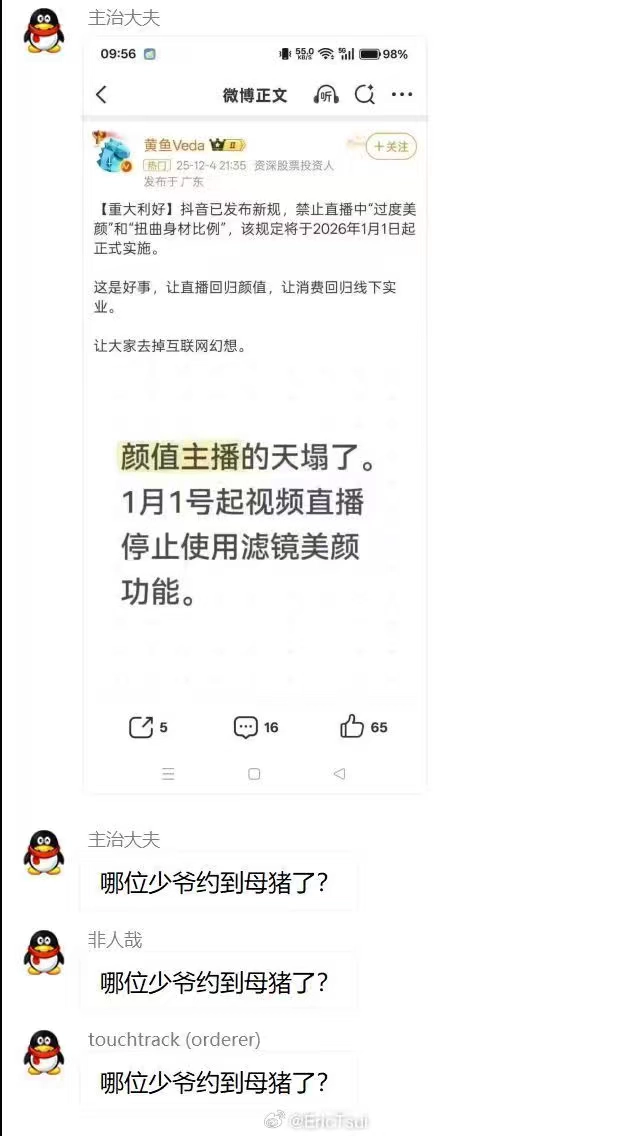














没有回复内容